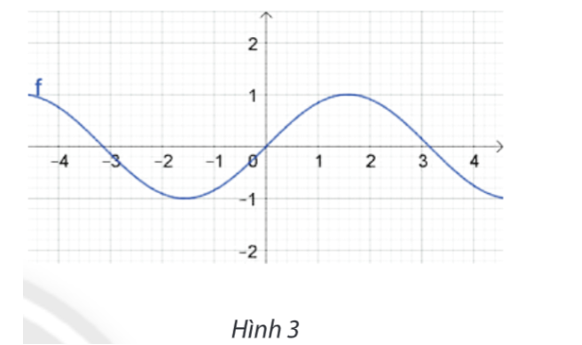Vẽ đồ thị hàm số lượng giác y = tan x và y = cot x trên cùng hệ trục tọa độ.
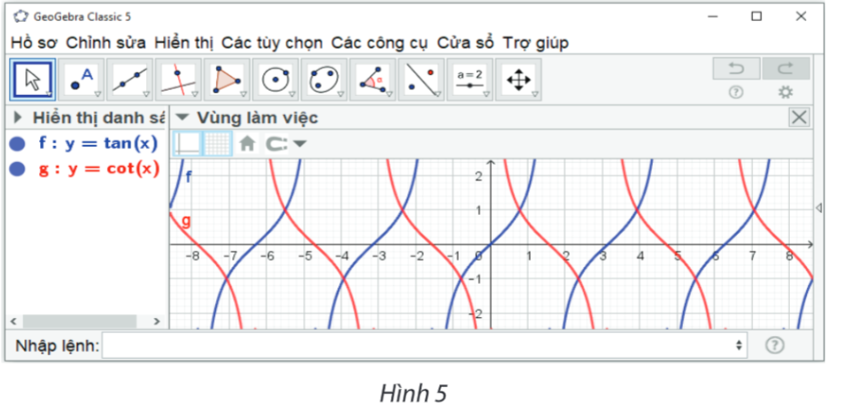
 Giải bởi Vietjack
Giải bởi Vietjack
Ta thực hiện vẽ đồ thị hàm số lượng giác y = tan x và y = cot x trên cùng hệ trục tọa độ theo các bước sau:
Bước 1. Khởi động phần mềm đã cài đặt trên máy tính hoặc truy cập vào trang web: https://www.geogebra.org/ để sử dụng phiên bản online.
Bước 2. Các bước thao tác trên Geogebra: Nhập phương trình theo cú pháp y = tan(x) vào vùng nhập lệnh (như hình vẽ).
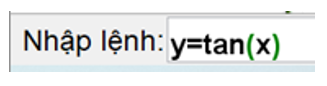
Ta có ngay đồ thị hàm số y = tan x trên vùng làm việc như hình vẽ.
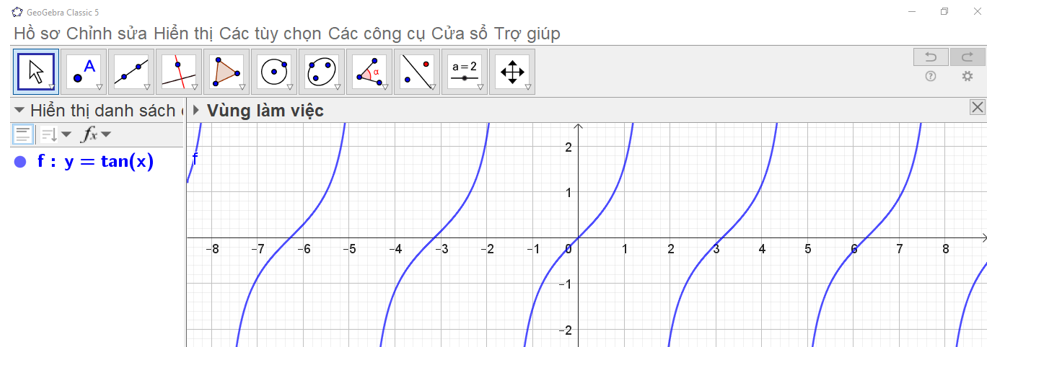
Bước 3. Các bước thao tác trên Geogebra: Nhập phương trình theo cú pháp y = cot(x) vào vùng nhập lệnh (như hình vẽ).

Ta có ngay đồ thị hàm số y = cot x trên vùng làm việc như hình vẽ.
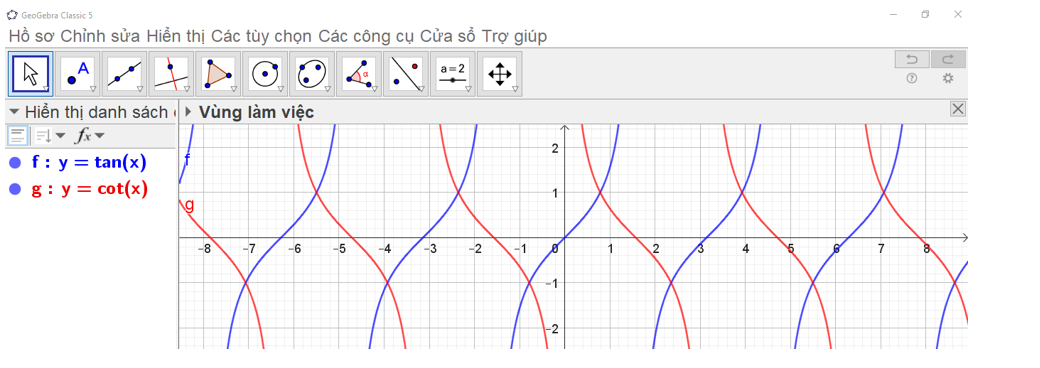
Vẽ đồ thị hàm số lượng giác y = cos x trên cùng hệ trục tọa độ với hàm số y = sin x.
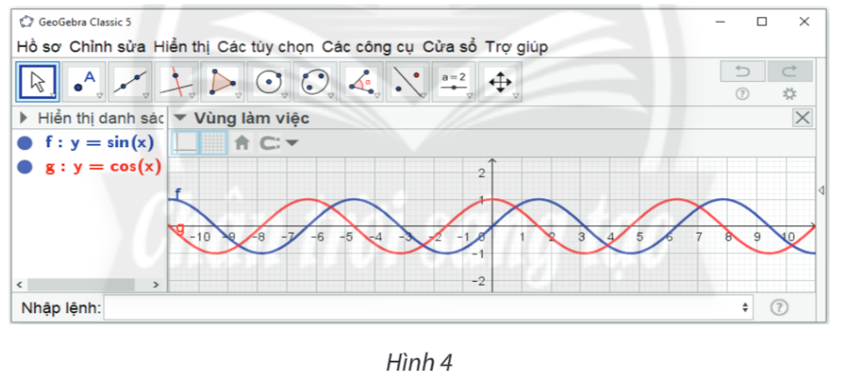
Dùng đồ thị giải thích tập xác định; tập giá trị; tính chất chẵn lẻ; tính tuần hoàn; chu kì; khoảng đồng biến, nghịch biến của hàm số y = cot x.
1. Khởi động phần mềm đã cài đặt trên máy tính hoặc truy cập vào trang web: https://www.geogebra.org/ để sử dụng phiên bản online.
2. Các bước thao tác trên Geogebra: Nhập phương trình theo cú pháp y = sin(x) vào vùng nhập lệnh (Hình 2).
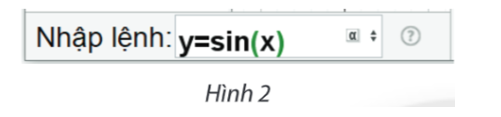
3. Ta có ngay đồ thị hàm số y = sin x trên vùng làm việc như Hình 3.